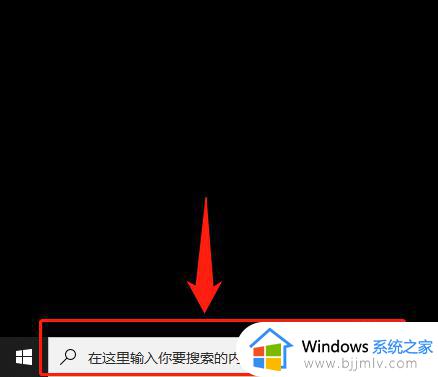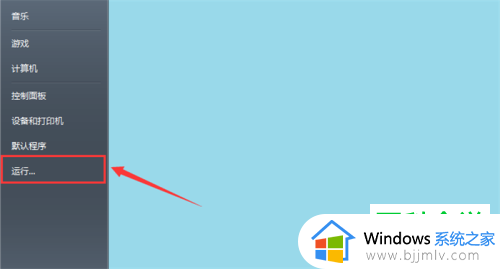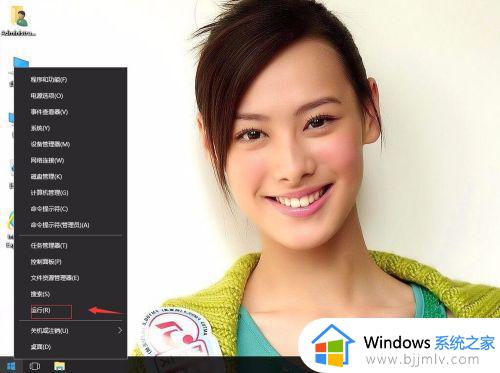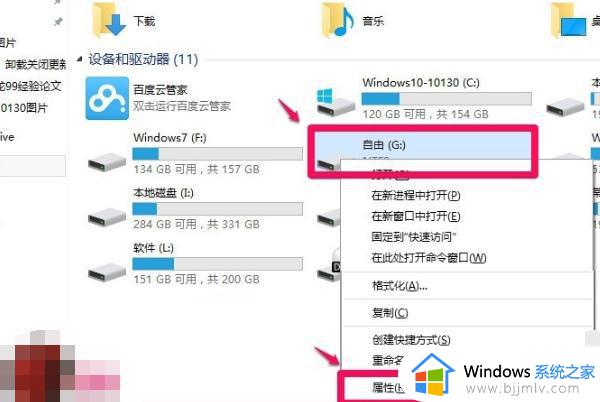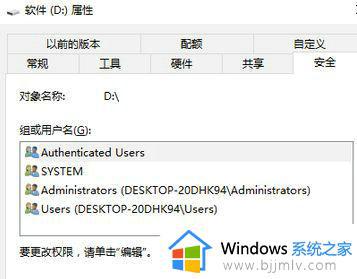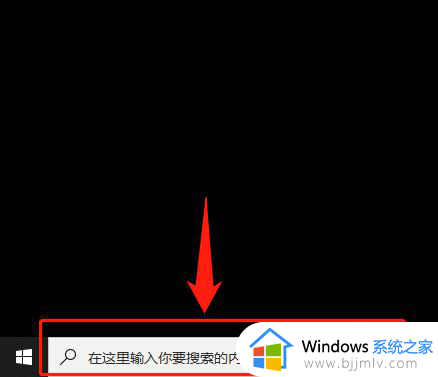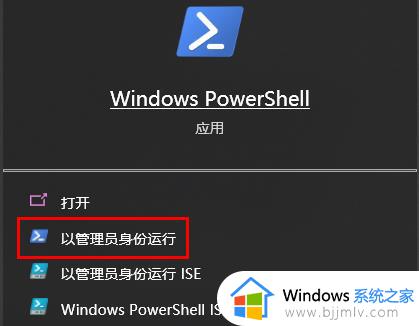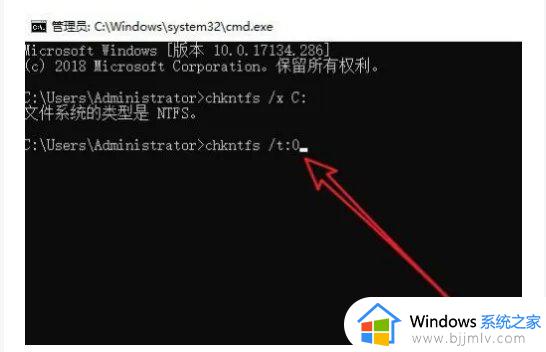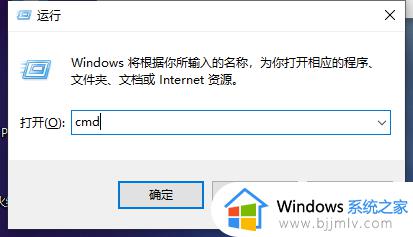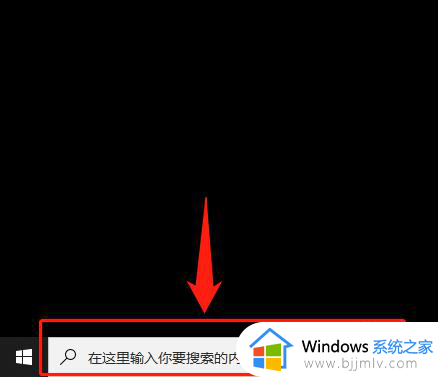u盘无法执行磁盘检查因为windows无法访问的解决教程
更新时间:2023-06-19 11:45:00作者:qiaoyun
大家在使用U盘的时候,是否遇到过这样的问题,就是要对U盘进行清理的时候,却遇到提示“无法执行磁盘清理,因为windows无法访问该磁盘”,很多人遇到这样的问题都不懂要如何解决,别担心,今天就给大家详细介绍一下u盘无法执行磁盘检查因为windows无法访问的解决教程吧。
操作步骤如下:
1、首先按组合键“win+r”打开运行窗口,输入“cmd”,并回车。
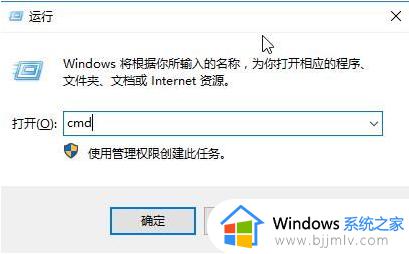
2、进入命令提示符窗口后,输入“for %i in (c d e f g h) do chkdsk %i: /f”,然后回车。

3、发现此时磁盘被占用无法检查,询问是否下次开机检查,输入“N”,然后回车。
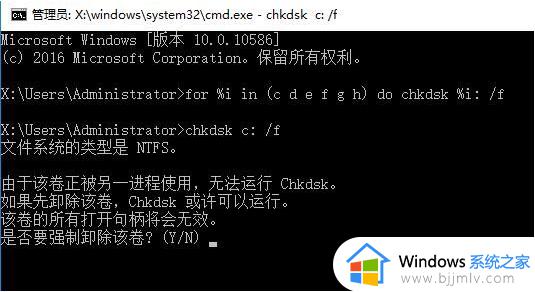
4、重启电脑,进入安全模式,打开命令提示符,输入“chkdsk C: /F /R”,回车即可。

上述给大家介绍的就是u盘无法执行磁盘检查因为windows无法访问的详细解决方法,有遇到这样情况的小伙伴们可以尝试上述方法步骤来进行解决吧。